अधिकांश गति परीक्षण और तुलना यह स्पष्ट करते हैं कि क्रोम Android पर सबसे तेज़ ब्राउज़र है, लेकिन इसका मतलब यह नहीं है कि यह बेहतर नहीं हो सकता। जबकि Android पर Chrome के लिए कोई एक्सटेंशन नहीं हैं, इसे चकाचौंध करने के लिए अन्य तरकीबें भी हैं।
जितना हम Android के लिए नया Firefox और उसकी टैब कतार को पसंद करते हैं, यह एक ऐसी विशेषता है जिसे Chrome में दोहराया नहीं जा सकता है। लेकिन बहुत सारे अन्य हैं। आपको केवल Android के लिए स्थिर क्रोम की आवश्यकता है, हालांकि निम्नलिखित तरकीबें क्रोम देव या क्रोम बीटा संस्करणों के साथ भी काम करेंगी।
Chrome फ़्लैग क्या हैं?

Google क्रोम प्रत्येक संस्करण में कुछ प्रयोगात्मक सुविधाओं या सेटिंग्स को पैक करता है जो डिफ़ॉल्ट रूप से सक्षम नहीं होते हैं, लेकिन जिज्ञासु उपयोगकर्ता उन्हें आज़माने के लिए इधर-उधर कर सकते हैं। ये "Chrome फ़्लैग्स" के अंतर्गत दायर किए जाते हैं, जिन्हें आप इस पर जाकर एक्सेस कर सकते हैं:
<ब्लॉककोट>क्रोम://झंडे
चूंकि फ़्लैग प्रायोगिक विशेषताएं हैं, इसलिए आपको पता होना चाहिए कि वे पूरी तरह से काम नहीं कर सकते हैं, और वे अन्य ऐप्स के साथ समस्या पैदा कर सकते हैं। यदि आप इसे देखते हैं, तो आपने जो भी परिवर्तन किया है, उसे वापस कर दें।

डेस्कटॉप ब्राउज़िंग को बेहतर बनाने के लिए छिपे हुए क्रोम फ़्लैग्स की तरह, आप Android के लिए भी क्रोम को सुपरचार्ज कर सकते हैं यदि आप जानते हैं कि किस फ़्लैग के साथ खेलना है। यहीं से यह सूची आती है। प्रत्येक ध्वज के लिए, हम आपको विज़िट करने के लिए एक सीधा पता या "पृष्ठ में खोजें" विकल्प में प्रवेश करने के लिए एक प्रमुख वाक्यांश देंगे।
अब याद रखें, एक बार जब आप किसी फ़्लैग को सक्षम या अक्षम कर देते हैं, तो आपको इस तरह एक फिर से लॉन्च करें बटन के साथ संकेत दिया जाएगा:

नई सेटिंग आपके द्वारा Chrome को पुन:लॉन्च करने के बाद ही प्रभावी होती हैं, जिसका अर्थ है कि आपके सभी खुले टैब बंद हो जाएंगे. इसलिए हम आपको महत्वपूर्ण टैब को बुकमार्क करना समाप्त करने के बाद ऐसा करने की सलाह देंगे, क्योंकि संभावना है कि आप इस प्रक्रिया में उन्हें खो देंगे।
एक पेज लोड के रूप में लिंक बदलने की स्थिति को रोकें
यह वेब पर क्लिक करने के बारे में सबसे कष्टप्रद चीजों में से एक है। आप एक पेज खोलेंगे, एक लिंक देखेंगे, और उसे टैप करने के लिए जाएंगे—लेकिन इससे पहले कि आपकी उंगली स्क्रीन पर लगे, लिंक एक लाइन नीचे या नीचे चला जाता है, और आप गलती से एक अनपेक्षित लिंक को टैप कर देते हैं। ऐसा आमतौर पर इसलिए होता है क्योंकि पेज पर एक नया तत्व उस स्प्लिट सेकेंड में लोड होता है, लेकिन आपको अगले पेज पर जाने, इस पर वापस जाने और फिर दाईं ओर टैप करने में निराशा होती है।
इसका आसान समाधान एक साधारण स्विच के माध्यम से है जो यह सुनिश्चित करेगा कि पृष्ठ लोड होने पर भी लिंक हिलता नहीं है।
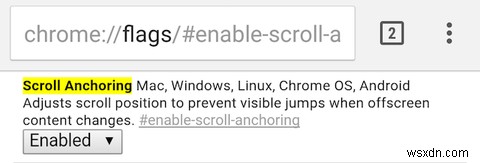
यहां बताया गया है कि इसे कैसे सक्षम किया जाए। यहां जाएं:
<ब्लॉककोट>chrome://flags/#enable-scroll-anchoring
या इस प्रमुख वाक्यांश को "पृष्ठ में खोजें" में खोजें:
<ब्लॉककोट>स्क्रॉल-एंकरिंग
एक बार जब आप इसे सक्षम कर लेते हैं, तो क्रोम को फिर से लॉन्च करें। अगली बार जब आप किसी पृष्ठ के लोड होने के दौरान किसी लिंक पर क्लिक करने के लिए तैयार हों, तो बस आगे बढ़ें और स्क्रीन के इधर-उधर उछलने और अपना लक्ष्य खोने की चिंता किए बिना उस पर टैप करें।
आसान पढ़ने के लिए "रीडर मोड" सक्षम करें
IOS 9 में छिपे हुए रत्नों में से एक सफारी का बेहतर रीडर मोड है, जो सभी गैर-आवश्यक तत्वों के एक पृष्ठ को स्ट्रिप्स करता है ताकि आप विज्ञापनों से परेशान हुए बिना एक लेख पढ़ सकें या उसी साइट पर अन्य लेखों के हजारों लिंक। खैर, Android पर Chrome में यह एक छिपी हुई विशेषता के रूप में भी है।
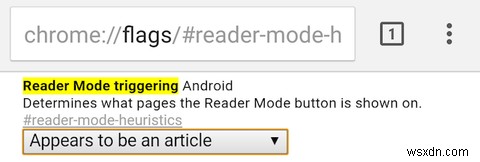
यहां बताया गया है कि इसे कैसे सक्षम किया जाए। यहां जाएं:
<ब्लॉककोट>chrome://flags/#reader-mode-heuristics
या इस प्रमुख वाक्यांश को "पृष्ठ में खोजें" में खोजें:
<ब्लॉककोट>रीडर-मोड
"रीडर मोड ट्रिगरिंग एंड्रॉइड" के तहत, "डिफॉल्ट" को "ऑलवेज" या "प्रीपर्स बी ए आर्टिकल" में बदलें। मैं बाद वाले की अनुशंसा करता हूं, ताकि आप गलती से किसी Amazon पृष्ठ को लेख-सदृश दृश्य में न बदल दें।

अब जब भी आप कोई लेख पढ़ते हैं, तो आपको स्क्रीन के नीचे एक छोटा सा पॉप-अप मिलेगा जिसमें पूछा जाएगा कि क्या आप पेज को मोबाइल के अनुकूल बनाना चाहते हैं। उस पर टैप करें और यह एक स्वच्छ पढ़ने के अनुभव के लिए गैर-आवश्यक तत्वों के पृष्ठ को हटा देगा।
एक ही पेज को दो बार न खोलें
डेस्कटॉप क्रोम पर टैब प्रबंधन एक बड़ी समस्या है, और एंड्रॉइड पर इससे भी बड़ी समस्या है। जब आपके पास कई टैब खुले होते हैं, तो वास्तव में उनके माध्यम से ब्राउज़ करना या यह जानना मुश्किल होता है कि आपने पहले से क्या खोला है। अक्सर, आप अपनी पसंदीदा साइटों में से एक को दो बार खोलते हैं, क्योंकि "नया टैब" पर टैप करने और आपके स्पीड डायल से साइट का शॉर्टकट खोजने की तुलना में आसान है।
बेशक, यह आपके एंड्रॉइड फोन की रैम और सामान्य प्रदर्शन पर हानिकारक प्रभाव डालता है। एक क्रोम सेटिंग इसे ठीक करने का प्रयास करती है। यदि आप क्रोम पर फेसबुक का उपयोग करते हैं जैसे आपको करना चाहिए, और आप स्पीड डायल से इसके आइकन को टैप करते हैं, तो क्रोम आपको साइट को फिर से एक नए टैब में लोड करने के बजाय पहले से खुले फेसबुक टैब पर ले जाएगा।

यहां बताया गया है कि इसे कैसे सक्षम किया जाए। यहां जाएं:
<ब्लॉककोट>chrome://flags/#ntp-स्विच-टू-मौजूदा-टैब
या इस प्रमुख वाक्यांश को "पृष्ठ में खोजें" में खोजें:
<ब्लॉककोट>स्विच-टू-मौजूदा
"नए टैब पृष्ठ सुझावों के लिए मौजूदा टैब पर स्विच करें" को "होस्टनाम से मिलान करें" में बदलें। इस तरह, आप अपने Chrome से एक ही कार्य को दो बार करने के बजाय एक खुले टैब पर अपने आप रीडायरेक्ट हो जाएंगे। दक्षता!
खोज परिणाम तेजी से खोलें
Google Chrome का ऑम्निबॉक्स एक शक्तिशाली टूल है, जो आपको कई अन्य कार्यों के अलावा, लिंक को खोजने और खोलने दोनों की सुविधा देता है। लेकिन खोज इसकी मुख्य विशेषता है, क्योंकि आपको Google परिणाम लगभग तुरंत मिल जाते हैं। क्या यह साफ-सुथरा नहीं होगा यदि लिंक टैप करने पर भी उतनी ही तेजी से लोड होते हैं? ठीक है, उन्हें गति देने के लिए एक तरकीब है।
जब आप इन लिंक परिणामों में से किसी एक पर टैप करते हैं, तो Android के लिए Chrome एक समय में एक तत्व, गंतव्य को लोड करना शुरू कर देता है। लेकिन Google ने पहले ही इस पृष्ठ को कैश कर लिया है, और जानता है कि तत्वों के आधार पर पृष्ठ को किन संसाधनों की आवश्यकता है। इसलिए यदि आप "खोज परिणामों को प्रीफ़ेच करें" सक्षम करते हैं, तो Chrome उन अन्य महत्वपूर्ण संसाधनों को बुद्धिमानी से पृष्ठ के समानांतर लोड करने के लिए Google से बात करेगा।
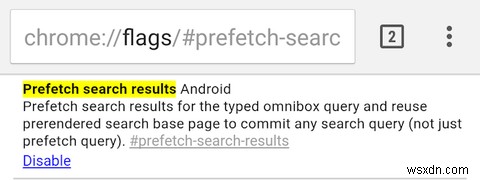
यहां बताया गया है कि इसे कैसे सक्षम किया जाए। यहां जाएं:
<ब्लॉककोट>chrome://flags/#prefetch-search-results
या इस प्रमुख वाक्यांश को "पृष्ठ में खोजें" में खोजें:
<ब्लॉककोट>प्रीफ़ेच
यह थोड़ा जटिल है, लेकिन यह इसके लायक है। Google के अनुसार, अंतिम परिणाम यह है कि आपका पृष्ठ 100-150 मिलीसेकंड तेज़ी से लोड होता है। और नहीं, आपको कोई अतिरिक्त डेटा शुल्क नहीं लगता है। आपका ब्राउज़र उसी पेज को खोल रहा है जो अन्यथा होता, यह सिर्फ चीजों का क्रम बदल रहा है।
हाल के टैब सहित, ऑफ़लाइन पृष्ठ सहेजें
ब्राउज़ करते समय आपको एक पृष्ठ दिखाई देता है। आप जानते हैं कि यह दिलचस्प है लेकिन आप इसे बाद में देखना चाहेंगे। जब आप लेख पर वापस आते हैं तो आपको लेख को फिर से लोड क्यों करना चाहिए? इसे Chrome में ऑफ़लाइन सहेजने का एक आसान तरीका है, जो इसे बिना डेटा के रहने के लिए सर्वश्रेष्ठ ऑफ़लाइन Android ऐप्स में से एक बनाता है।
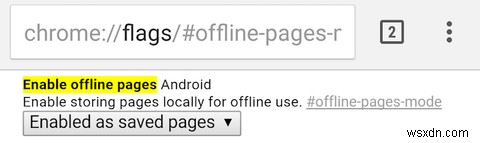
यहां बताया गया है कि इसे कैसे सक्षम किया जाए। यहां जाएं:
<ब्लॉककोट>chrome://flags/#offline-pages-mode
या इस प्रमुख वाक्यांश को "पृष्ठ में खोजें" में खोजें:
<ब्लॉककोट>ऑफ़लाइन-पृष्ठ-मोड
वह पहला कदम है। इसमें, आपको "बुकमार्क के रूप में सक्षम" या "सहेजे गए पृष्ठों के रूप में सक्षम" के लिए संकेत दिया जाएगा, और आपको बाद वाले को चुनना चाहिए।
अब, हर बार जब आप क्रोम में किसी पृष्ठ को "तारांकित" करते हैं, तो इसे छवियों और अन्य सभी तत्वों के साथ ऑफ़लाइन सहेजा जाएगा। एक पेज ऑफ़लाइन चाहते हैं? बस इसे तारांकित करें। आप इन्हें किसी भी समय मेनू . के माध्यम से एक्सेस कर सकते हैं> सहेजे गए पृष्ठ ।
ज़रूर, आप इसे बाद में पढ़ने के लिए पॉकेट फॉर एंड्रॉइड का उपयोग कर सकते हैं, लेकिन पॉकेट जैसी सेवाएं हर एक साइट के साथ अच्छी तरह से काम नहीं करती हैं, खासकर आपके पसंदीदा मंच पर चर्चा जैसी चीजें।
जहां यह ऑफलाइन मोड वास्तव में काम आता है, जब आप इंटरनेट ब्राउज़ कर रहे होते हैं और अचानक कनेक्टिविटी खो देते हैं। आपके द्वारा हाल ही में देखे गए टैब दुर्भाग्य से अब उपलब्ध नहीं हैं। जब तक आप दूसरा ध्वज सक्रिय नहीं करते...
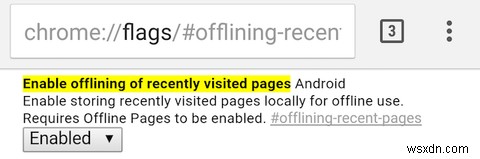
यहां बताया गया है कि इसे कैसे सक्षम किया जाए। यहां जाएं:
<ब्लॉककोट>chrome://flags/#offlining-recent-pages
या इस प्रमुख वाक्यांश को "पृष्ठ में खोजें" में खोजें:
<ब्लॉककोट>ऑफ़लाइन
हाल ही में देखे गए पृष्ठों की ऑफ़लाइनिंग सक्षम करें और Android स्वचालित रूप से एक ऑफ़लाइन प्रतिलिपि बनाएगा ताकि आप "वापस" बटन दबा सकें और फिर भी उस टूटे हुए कनेक्शन त्रुटि संदेश को देखने के विपरीत वापस जा सकें।
हमें एक अच्छा झंडा दिखाएं!
उम्मीद है, इस सूची से आपको अपने क्रोम को पहले की तुलना में बेहतर बनाने में मदद मिलेगी। कुछ पुराने फ़्लैग अब काम नहीं करते हैं, जैसे कि प्रसिद्ध रैम ट्विक, लेकिन हम क्रोम को गति देने के अन्य तरीकों के बारे में सुनकर हमेशा खुश होते हैं।
यदि आप एक कूल क्रोम फ्लैग या अन्य सेटिंग जानते हैं, तो हमें नीचे टिप्पणी में बताएं! या यदि आपके पास उपरोक्त झंडों के लिए कोई अन्य सुझाव है, तो उसका भी स्वागत है।
